
Combinaison de plusieurs tâches en attente
Vous pouvez combiner plusieurs tâches en attente en une seule tâche en attente que vous pouvez enregistrer.
Conseils
Vous pouvez combiner uniquement des tâches en attente.
Si vous modifiez les réglages d'une tâche en attente à fusionner, ces réglages ne s'appliquent pas à la tâche en attente fusionnée.
Vous pouvez fusionner jusqu'à 499 tâches.
Vous pouvez enregistrer jusqu'à 10 000 pages dans une tâche.
Appuyez sur LISTE TÂCHES sur l'écran.
L'écran LISTE TÂCHES s'affiche.
Appuyez sur Tâche att.
L'écran Tâche att. s'affiche.
Appuyez sur Multi sél. et sélectionnez les tâches à combiner.
Appuyez sur les rangées des tâches à combiner.
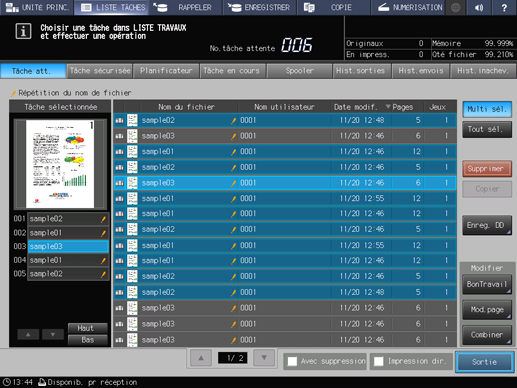
Explication supplémentaireSi une tâche à combiner ne figure pas dans la liste, appuyez sur les touches downup pour l'afficher.
Explication supplémentaireUne pression sur la ligne de titre trie la liste dans l'ordre sélectionné.
Pour modifier l'ordre de combinaison, appuyez sur les touches Haut ou Bas.
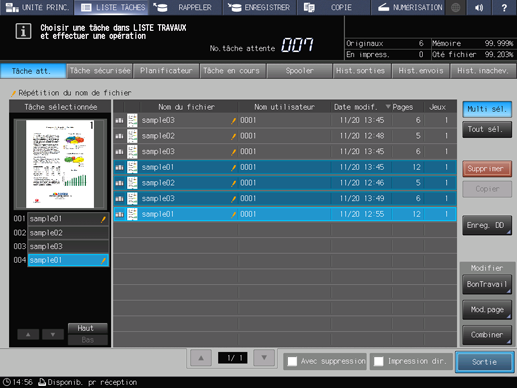
Appuyez sur Combiner.
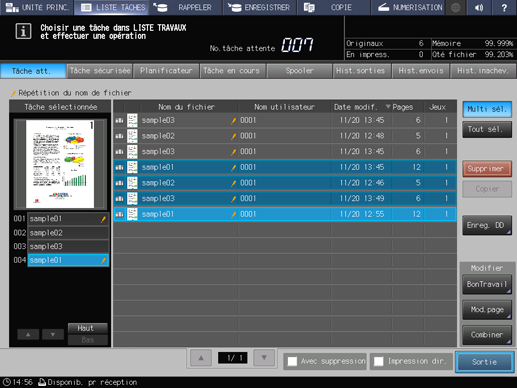
Sélectionnez une méthode de combinaison.
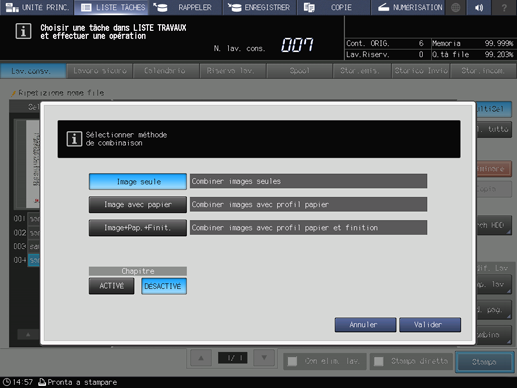
Explication supplémentaireImage seule : combine les images des tâches sélectionnées uniquement.
Explication supplémentaireImage + papier : combine les images des tâches sélectionnées et le profil papier.
Explication supplémentaireImage+Pap.+Finit. : combine les images des tâches sélectionnées, le profil papier et le mode de sortie.
Explication supplémentaireChapitres : spécifiez s'il y a lieu de mettre en chapitres les tâches combinées.
Réglage
Méthode de combinaison
État de tâche
Configuration sortie ou application de la première tâcheOpération
Finition
Image seule
Image avec papierPerforation
Le réglage de la première tâche est appliquée aux tâches combinées.
Pliage multiple (Pliage & Agrafage, Multi pli en 2, Multi pli en 3)
Pliage en Z
Le réglage de la dernière tâche est appliqué aux tâches combinées.
Staple
Image + Configuration papier + Finition
Perforation
Le réglage de la première tâche est appliquée aux tâches combinées.
Pliage multiple (Pliage & Agrafage, Multi pli en 2, Multi pli en 3)
Les réglages de toutes les tâches sont annulés.
Pliage en Z
La configuration des tâches respectives est conservée.
Agrafer
Réglage Application
Image seule
Image avec papier
Image + Configuration papier + FinitionCombinaison, Répétition image, Livret, Reliure adhésive, Centrage image, Marge de page, Tampon
Le réglage de la première tâche est appliquée aux tâches combinées.
Autres
Les réglages de toutes les tâches sont annulés.
Explication supplémentaireEn l'absence de configuration sortie ou application de la première tâche, les réglages de toutes les tâches sont annulés.
Explication supplémentaireEn cas de configurations sortie différentes, les données sont sorties avec Pliage en Z, Sans finition, Sans finition et Agrafage + pliage en Z après combinaison des cas de figure. Ceci pour pouvoir combiner les tâches spécifiées dans l'ordre de Pliage en Z, Perforation, Pliage multiple, Sans finition et Agrafage + perforation + pliage en z.
Appuyez sur OK.
Les tâches sélectionnées sont combinées en une nouvelle tâche en attente.
Explication supplémentaireLe nom de fichier de la nouvelle tâche en attente est le même que celui du premier fichier combiné.